Помимо прочих интересных фишек, в Windows 10 имеется любопытная функция под названием Windows Spotlight, устанавливающая новые изображения на экран блокировки. По умолчанию она отключена, но, если её активировать, при каждом новом старте системы на экране блокировки вы будете видеть новый фон. При этом многие пользователи интересуются, где в Windows хранятся эти изображения и нельзя ли их как-то извлечь. Извлечь их можно, хотя здесь и не всё так однозначно.
Для тех, кто не в курсе: включить функцию Windows Spotlight можно в разделе персонализации, переключившись в подраздел «Экран блокировки» и выбрав в выпадающем списке пункта «Фон» опцию «Windows: интересное».
Хранятся сменные обои для экрана блокировки в одной из системных папок, расположенных в каталоге пользователя. Чтобы в неё попасть, вставьте в адресную строку Проводника следующий путь и нажмите ввод, предварительно заменив элемент пути UserName вашим именем пользователя:
В папке Assets вы увидите ряд файлов без расширения.
Это и есть те самые изображения Spotlight, которые загружаются на экран блокировки при старте системы. Скопируйте их в любую удобную вам папку и переименуйте, добавив каждому расширение JPG или JPEG. После этого их можно будет открывать в любом графическом просмотрщике.
Другим, более удобным и эффективным способом извлечения фонов Spotlight является использование «магазинного» приложения SpotBright. Пользоваться им предельно просто. Чтобы выполнить поиск изображений жмём Fast Search или In-depth search (более глубокий поиск), чтобы сохранить найденные результаты нажимаем Download. Для перехода в каталог с изображениями жмём Open Download Location.
Изображения Spotlight загружаются в двух вариантах — в портретной и альбомной ориентации, соответственно для десктопной и мобильной версии Windows 10. Возможность скачивания отдельных изображений в SpotBright не предусмотрена, общий же объём найденного контента может превышать 200 Мб, что не так уже и много, если учесть, что одно качественное изображение может весить 1,5 Мб.
Скачать SpotBright можно в Магазине Windows по адресу www.microsoft.com/de-de/store/apps/app/9nblggh5km22. Распространяется программа бесплатно, но при этом содержит встроенную рекламу.
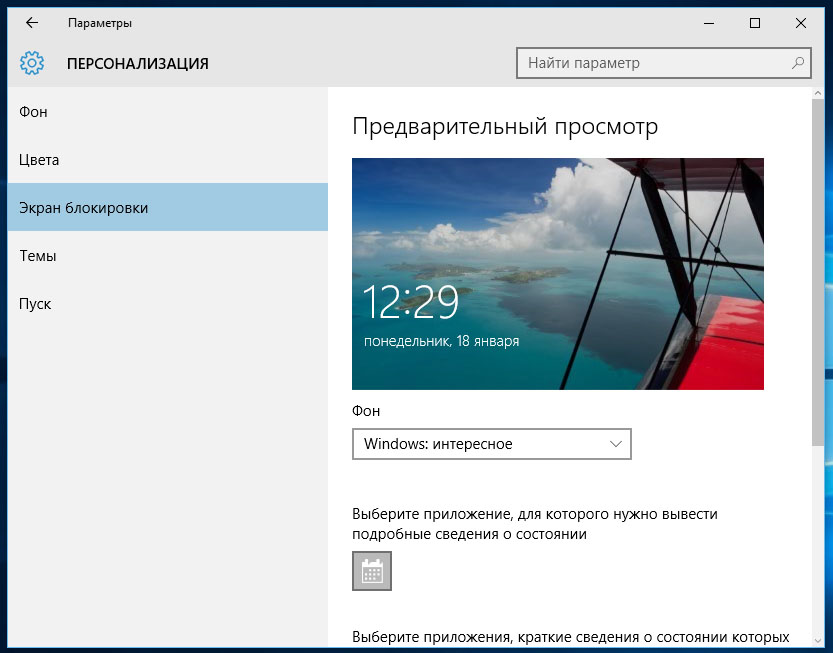
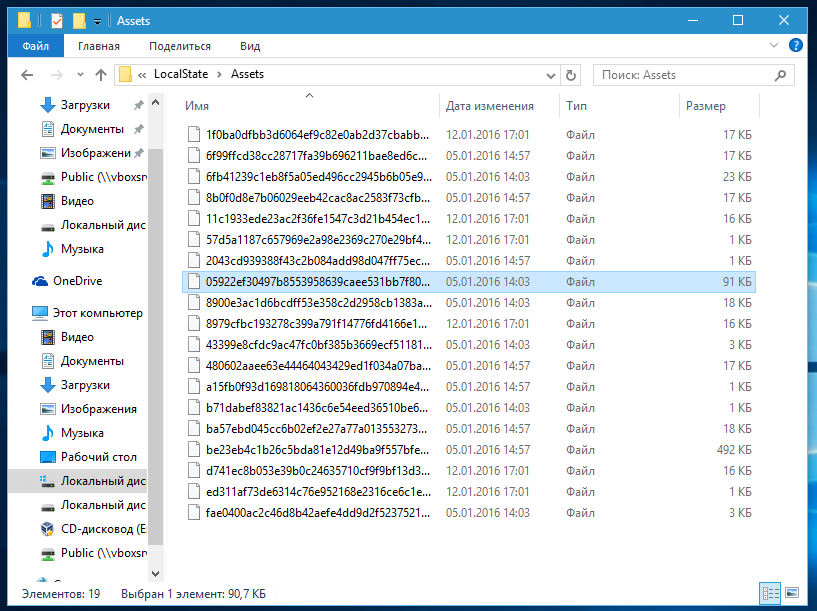
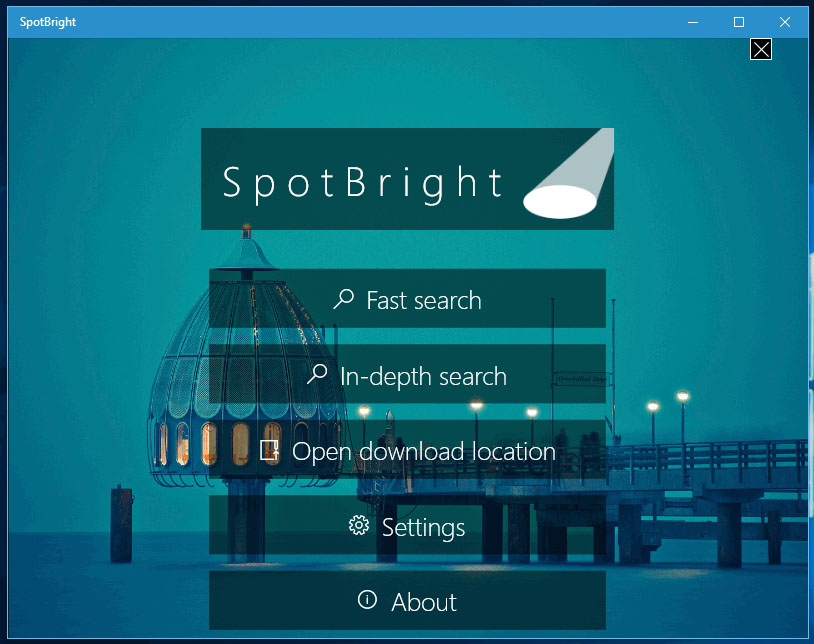
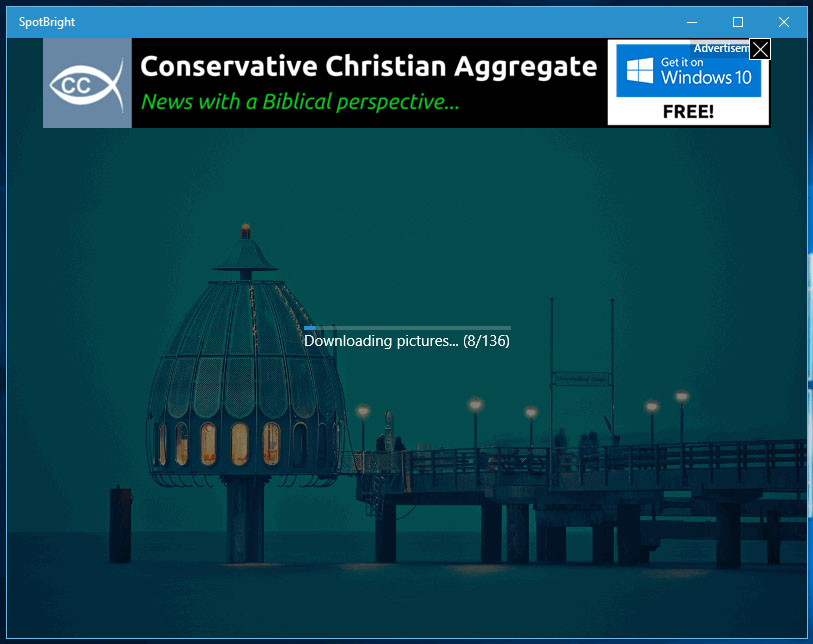
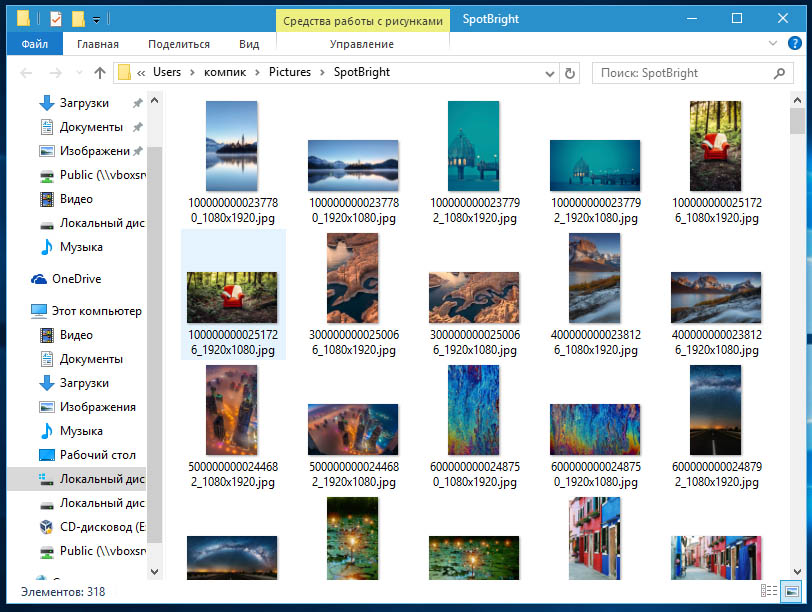
Добавить комментарий